3 raske måter å rippe DVD til datamaskin på Windows og Mac
Mange er begeistret for å lage hjemmelagde DVDer. Men i de fleste tilfeller kan den nyopprettede DVDen ikke spilles av på datamaskinen. Hvordan skjer dette? Faktisk kan problemet hvile på selve DVD-spilleren. Kanskje DVD-spilleren ikke er fullt kompatibel med DVD-platetypen eller dataformatet. Dermed kan ikke DVD-filen eller Video_TS-mappen leses.
Men det er ikke nødvendig å bekymre seg for. Du kan rippe DVDen til støttede formater for å spille bedre på datamaskinen din. Vi er her for å tilby deg 3 raske og enkle måter å kopier hvilken som helst DVD til datamaskinen på Windows 10/8/7 og macOS Monterey.


Del 1. Beste måten å rippe DVD til datamaskin med DVD Ripper
Det er mange DVD-rippeprogrammer som WinX DVD Ripper på markedet, men ikke alle av dem kan få problemet løst effektivt. For å spare din dyrebare tid, her tilbyr vi deg den raskeste metoden for å kopiere DVD-filmer til datamaskinen med Vidmore DVD Monster. Å være utstyrt med den høyeste DVD-dekrypteringsalgoritmen, Vidmore DVD Monster lar deg rippe DVD i 1: 1 original kvalitet og konvertere DVD-filmer til forskjellige videoer og lydformater, for eksempel MP4, MKV, AVI, WAV, MPG, MP3, etc.
- Ripp DVD-filmer til alle videoformater for å spille på datamaskinen.
- Fortsett DVD-struktur, videospor, menyer, kapitler, undertekster.
- 1-klikk metode for å rippe DVD til MPG i 1: 1 med 10 ganger raskere hastighet.
- Listverk, slå sammen, vannmerke DVD-filmer, justere effekter, teksting.
Trinn 1. Etter gratis nedlasting, installer og start DVD Ripper på datamaskinen din. Hvis det ikke er noen intern DVD-stasjon på datamaskinen, kan du koble til en ekstern DVD-stasjon og sette inn DVD-platen. Deretter vil programmet automatisk gjenkjenne og laste opp DVD-platen. Eller du kan også klikke på "Last DVD" for å legge til DVD-videoer i programmet.

Steg 2. Du kan klikke på "Vis / velg tittel" for å finne alle videofiler og velge målet du vil rippe.

Trinn 3. Etter det, brett ut "Rip All to" -listen for å velge utgangsvideoformat som MPG, MP4, MOV, MKV, AVI, etc. Du kan velge den originale tapsløse MPG som utdataformat.

Trinn 4. Klikk på "Rip All" -knappen for å begynne å konvertere DVD til passende format på datamaskinen.

Som en kraftig DVD Ripper støtter den batchkonvertering, multi-CPUer og GPU-akselerasjon, noe som gjorde konverteringsprosessen rask, enkel og sikker. Så du vil aldri bekymre deg for tiden brukt på rippeprosessen.
Vidmore DVD Monster gir deg også forskjellige optimaliserte forhåndsinnstillinger for mest brukte enheter som iPhone, iPad, Samsung, LG, Xbox, PS4, Sony, Xiaomi, Huawei, etc. Du kan endelig nyte favoritt DVD-filmene dine på ikke bare på datamaskinen.
Del 2. Hvordan laste ned DVD til datamaskin med VLC Media Player
VLC Media Player er en gratis og åpen kildekode mediaspiller som Windows Media Player. Den støtter mange plattformer som Windows, macOS, Linux, iOS og Android. Fra den trinnvise veiledningen kan du enkelt laste ned og lagre DVD-filer på datamaskinen.
Trinn 1. Sett DVD-platen inn i DVD-stasjonen på datamaskinen. Åpne VLC Media Player og klikk "Media" til "Konverter / lagre ...".
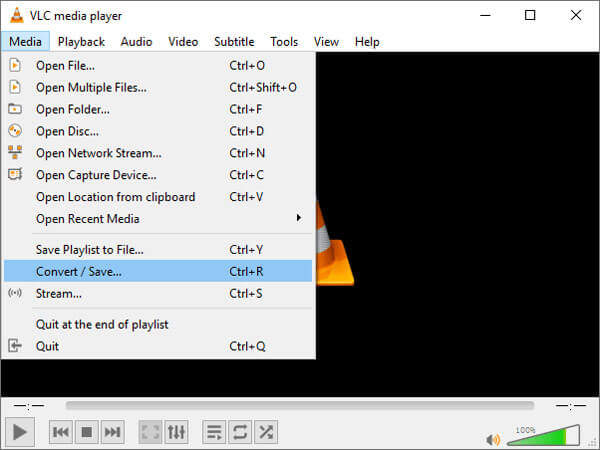
Steg 2. Et popup-vindu dukker opp og velger "Disc" -fanen. Du må sørge for at “DVD” er valgt under “Disc Selection”. Klikk deretter på "Konverter / Lagre" -knappen for å fortsette prosessen.
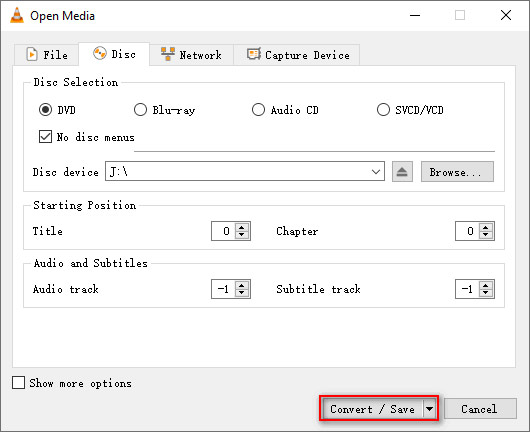
Trinn 3. I neste popup-vindu kan du velge "Konverter" under "Innstillinger". Brett ut "Profil" -delen og velg utdataformatet. Du kan klikke "Bla gjennom" for å angi destinasjonen der den konverterte filen skal lagres. Deretter klikker du på "Start" for å begynne å konvertere.
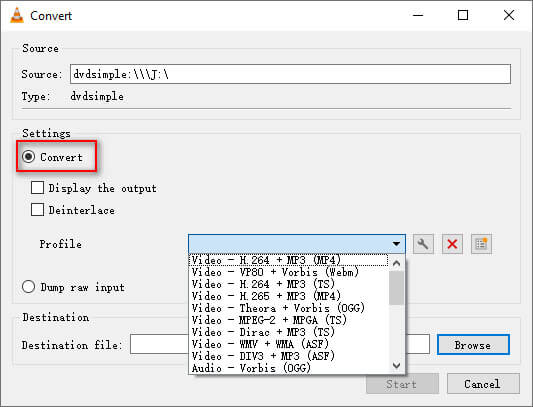
Del 3. Hvordan konvertere DVD på datamaskinen med håndbrems gratis
Håndbrekk er en annen gratis og åpen kildekodetranskoder for å konvertere videoer og DVDer på Windows, Mac og Linux. Du kan følge trinnene for å konvertere DVD-filmer til kompatible videoformater på din Windows-datamaskin og Mac.
Trinn 1. Sett DVD inn i DVD-platen, og åpne HandBrake på datamaskinen. HandBrake skanner DVD-stasjonen automatisk. Deretter kan du velge titteldelen du vil konvertere.
Steg 2. Klikk "Bla gjennom" for å velge utdatamappen og formatet som MP4, MKV eller WebM. Klikk på "Lagre" for å lagre innstillingene. Du kan også angi videokodek, framerate, kvalitet eller legge til filtre for å forbedre videofilen.
Trinn 3. Før du konverterer, kan du klikke "Preview" -knappen på toppen av grensesnittet. Hvis det er ok, kan du klikke "Start Encode" for å begynne å konvertere DVD til MP4, MKV eller WebM.
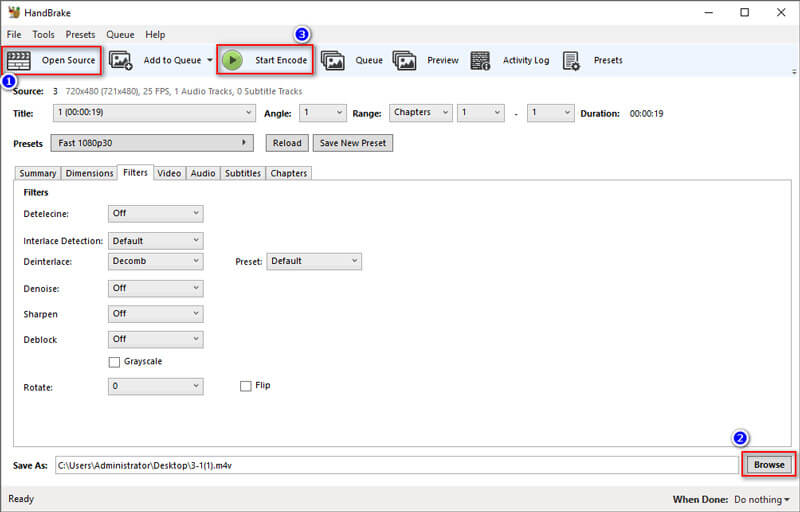
Med HandBrake kan du også konvertere andre videoformater som M4V til MP4. Egentlig er ikke HandBrake en virkelig omformer. Den bare dekoder DVD, og koder deretter om til andre videoformater. Så kvaliteten kan gå tapt under transformasjonsprosessen. Hvis du er spesielt interessert i kvalitet og ønsker å konvertere DVD til datamaskin uten tap, bør du gå tilbake til Del 1 og bruk DVD Ripper i stedet.
Konklusjon
Vi introduserte hovedsakelig 3 metoder for kopier DVD til datamaskinen på Windows og Mac. Du kan konvertere DVD til videoer med VLC Media Player eller med enkel håndbrems på Windows 10 eller macOS Monterey. Men begge disse verktøyene kan føre til tap av kvalitet. Hvis du vil rippe DVD til en datamaskin med 1: 1 original kvalitet, til og med høyere kvalitet, bør du prøve DVD Ripper og bruke flere funksjoner. Hvis du har spørsmål, ikke nøl med å legge igjen en kommentar.


